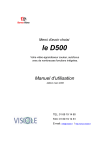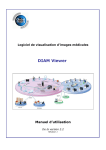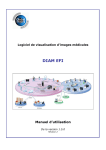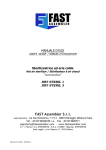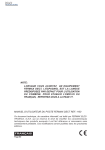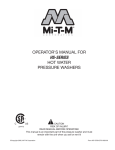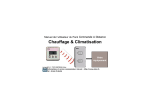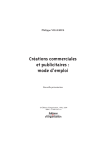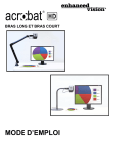Download MODE D`EMPLOI - Enhanced Vision
Transcript
MODE D’EMPLOI Page | 2 Félicitation! Pour votre achat du vidéo agrandisseur DaVinci HD avec OCR. Cet équipement est conçu pour vous apporter la meilleure qualité et le plus de commodités disponibles. DaVinci peut permettre aux personnes ayant une vision basse de lire, écrire, voir des objets à distance et se faire lire un texte à haute voix. La conception unique de ce produit offre le summum en matière de flexibilité et offre une large gamme de grossissement avec de multiples options d'affichage qui rendent la lecture plus facile que jamais. DaVinci est une solution totalement intégrée, offrant l'avantage d'un écran LCD HD et d’un OCR. Avant d'utiliser cet appareil, lisez et suivez attentivement les instructions fournies dans ce mode d’emploi. Une compréhension approfondie de ses différentes fonctionnalités vous permettra de profiter pleinement de la flexibilité et des grandes caractéristiques de cet appareil. Si vous avez des questions, veuillez prendre contact avec des professionnels de la basse vision ou le fournisseur auprès duquel vous avez acquis l'appareil. AVIS DE CONFORMITE FCC Ce dispositif est conforme à la partie 15 des règles FCC. Son utilisation est soumise aux deux conditions suivantes: (1) cet appareil ne doit pas causer de brouillage préjudiciable, et (2) cet appareil doit accepter toute interférence reçue, y compris les interférences pouvant entraîner un fonctionnement indésirable. Cet équipement a été testé et déclaré conforme aux limites pour un appareil numérique de classe B, en vertu de la partie 15 des règles FCC. Ces limites sont conçues pour fournir une protection raisonnable contre les interférences nuisibles dans une installation résidentielle. Cet équipement génère, utilise et peut émettre de l'énergie de fréquence radio et, si non installé et utilisé conformément aux instructions, peut provoquer des interférences nuisibles aux communications radio. Toutefois, il n'y a aucune garantie que les interférences ne surviendront pas dans une installation particulière. Si cet équipement provoque des interférences nuisibles à la radio ou la réception de télévision, ce qui peut être déterminé en mettant l'équipement hors puis sous tension, l'utilisateur devra essayer de corriger l'interférence par une ou plusieurs des mesures suivantes: - Réorienter ou déplacer l'antenne réceptrice. - Augmenter la distance séparant l'équipement et le récepteur. - Brancher l'équipement sur une prise sur un circuit différent de celui auquel le récepteur est connecté. - Consulter le revendeur ou un technicien radio/TV expérimenté. Toute modification non autorisée ou la modification de ce système peut annuler l'autorisation d'utiliser cet appareil. Si votre appareil Basse Vision a une option pour vous connecter à un téléviseur, il doit être utilisé avec les câbles d'interface blindés afin de respecter les plafonds d'émission FCC pour les appareils numériques de classe B. C'est la responsabilité de l'utilisateur d'utiliser les câbles d'interface blindés fournis avec l'appareil. Page | 4 SOMMAIRE CONSIGNES DE SECURITE .......................................................................... 6 CONTENU DU DAVINCI ................................................................................. 9 BOITIER DE COMMANDE ............................................................................ 11 DEFINITIONS DES BOUTONS ..................................................................... 12 INSTALLATION DU DAVINCI ....................................................................... 14 UTILISATION DU DAVINCI ........................................................................... 15 Mode Vision de loin .................................................................................... 15 Mode miroir ................................................................................................ 16 Mode lecture .............................................................................................. 16 AJUSTEMENT DE L’AGRANDISSEMENT ................................................... 17 CHANGEMENT DE MODE DE COULEUR ................................................... 18 Menu de sélection de couleurs ................................................................... 18 MODES DE COULEURS ........................................................................... 19 Changement des modes de couleurs favoris .............................................. 20 Ajustement de la luminosité ........................................................................ 21 Ajustement de la balance des blancs ......................................................... 21 UTILISATION DES LIGNES A L’ECRAN, DU FENETRAGE ET DU MARQUEUR DE COLONNE ..................................................................................................... 22 Lignes àl’écran et fenêtrage ....................................................................... 22 Activer/Désactiver les marqueurs ............................................................... 22 Ajustement des lignes à l’écran et du fenêtrage (le marqueur de colonne ne peut être ajusté) ................................................................................................. 22 Pour ajuster la taille entre les lignes à l’écran ou la taille du fenêtrage ....... 23 REGLAGES DES CONFIGURATIONS SYSTEME, BIP, VOIX ACTIVEE, HEURE, VEILLE ET ENREGISTRER & RAPPELER .................................................. 24 Configuration système ................................................................................ 24 Ajustement du volume de votre DaVinci ..................................................... 25 Bascule VGA .............................................................................................. 25 Auto-config pendant le mode Entrée PC .................................................... 25 Allumer ou éteindre la lumière en étant en mode Entrée PC ...................... 25 OCR- MODE DE TRAITEMENT DU TEXTE .................................................. 26 REGLAGE DU MENU OCR ........................................................................... 29 SAUVEGARDE ET RAPPEL DE FICHIERS ................................................. 30 PARAMETRES DE LANGUE ........................................................................ 33 INFORMATION PRODUIT............................................................................. 35 CARACTERISTIQUES TECHNIQUES .......................................................... 35 CONDITIONS DE GARANTIE ....................................................................... 37 DEPANNAGE ................................................................................................ 38 Page | 5 CONSIGNES DE SECURITE Pour votre sécurité et pour obtenir le meilleur bénéfice du DaVinci, lisez ces précautions d’utilisation très attentivement. DaVinci est conçu pour élargir et améliorer les images et pour lire des textes imprimés à voix haute afin d’améliorer la qualité de vie pour les personnes atteintes de déficience visuelle. La mesure dans laquelle ce produit peut améliorer la vision des images dépend de l’état individuel des personnes et du niveau de déficience visuelle. DaVinci n’est pas conçu pour restaurer la vision, corriger l’œil ou stopper la perte de vision dégénérative. Merci de suivre ces consignes de sécurité : Utilisez DaVinci sur une surface stable et à niveau, telle qu’un bureau solide ou une table, conformément à ses caractéristiques de destination et de conception. Évitez de placer DaVinci sur une table instable, sur une table à roulettes ou un plan incliné. Il pourrait tomber et causer de graves dommages à l’appareil ou des blessures corporelles à l’utilisateur. Utilisez DaVinci seulement en intérieur – il ne doit pas être exposé à d’extrêmes ou rapides changements de température ou d’humidité. Ne le placez pas près d’un radiateur ou d’une source de chaleur ou encore à un endroit où il serait exposé pendant de longues heures directement au soleil. Placez toujours le câble d’alimentation en dehors des zones de circulation afin d’éviter de l’endommager. Afin de prévenir tout risque de choc électrique, évitez d’essayer de démonter l’appareil. Prenez contact avec votre revendeur. Pour déplacer DaVinci à un autre endroit Soyez prudent si vous repositionnez DaVinci sur une courte distance sur une table ou un bureau. Assurez-vous de ne pas tirer sur les cordons d’alimentation ou sur les câbles de connexion. Entretien du DaVinci Éteignez toujours DaVinci lorsque celui-ci n’est pas utilisé. Éteignez toujours DaVinci avant de le nettoyer. Nettoyez DaVinci avec un chiffon doux et sec ou avec un chiffon de dépoussiérage électrostatique. N’utilisez pas de nettoyants liquides sur ses surfaces plastiques. Page | 6 Nettoyez la lentille de la caméra et son cache à l’aide de la lingette spéciale fournie dans l’emballage du DaVinci (figure 1). Suivez toutes les mises en garde, précautions et instructions indiquées sur le produit. Le cordon d’alimentation fourni est un dispositif de déconnexion de l’équipement électrique. La prise de courant doit être installée près de l’équipement et être facilement accessible. Pour des raisons de sécurité, ce produit est équipé d’un type de branchement à 3 fils comprenant une prise de terre. Ce branchement comporte une troisième broche de mise à la terre et ne peut ainsi pas être branché sur une prise n’en comportant pas. Si nécessaire, contactez un électricien pour remplacer la prise d’alimentation pour qu’elle comporte une mise à la terre. N’utilisez pas DaVinci dans, près ou à proximité de l’eau. DaVinci n’est pas conçu pour offrir une protection contre les contacts avec des liquides de toute nature. N’utilisez pas DaVinci près de produits inflammables. Au moins une fois par semaine, nettoyez DaVinci avec un chiffon sec et doux ou un nettoyant de dépoussiérage électrostatique. Il n’est pas recommandé ou requis d’utiliser d’autres méthodes de désinfection ou de nettoyage. Ce produit contient des parties mobiles. En manipulant le bras ajustable ou en transportant DaVinci utilisez-les avec précautions de manière à éviter des blessures aux mains et aux doigts. Pour éviter toute blessure corporelle ou endommagement du DaVinci, ne faites aucune connexion d’un autre type que les connexions d’entrées. Page | 7 ATTENTION PARTIES MOBILES ! Susceptibilités d’interférences Il peut y avoir une dégradation temporaire de l'image lorsque DaVinci est soumis à un fort champ de fréquence radio, à une décharge électro-statique ou à du bruit électrique transitoire. Une décharge électrostatique (causée par l'électricité statique) peut provoquer une extinction de l'écran. Si cela se produit, débranchez l'adaptateur secteur de la prise électrique, attendez 30 secondes puis rebranchez le courant. Avertissements de conformité électromagnétique Compatibilité électromagnétique : l'utilisation d'accessoires et de câbles autres que ceux spécifiés et livrés avec le produit peut entraîner une augmentation des émissions ou une diminution de la résistance du DaVinci. Placement de l'équipement : DaVinci ne doit pas être utilisé à proximité ou placé sur un autre appareil. Page | 8 CONTENU DU DAVINCI DaVinci est composé des éléments suivants : 1. Écran 24” LCD HD 2. Caméra HD : qui tourne à 340 degrés pour capturer et agrandir l’image 3. Poignée de transport : utilisée pour soulever DaVinci 4. Fenêtre de la lentille : en position fermée pour utiliser le grossissement de près. En position ouverte pour utiliser la vision à distance 5. Bras : bras rotatif qui porte la caméra 6. Verrouillage : permet de bloquer le glissement horizontal du bras 7. Lampe à LED Accessoires inclus : 8. Prise de 3.5 mm pour brancher un casque audio 9. Boîtier de commande : permet à l’utilisateur de contrôler les fonctions du DaVinci (elle doit être branchée pour accéder aux items du menu d’OCR/texte lu à voix haute) 10. Adaptateur d’alimentation 19 V 11. Câble d’alimentation 12. Chiffon antistatique pour nettoyer la lentille de la caméra et l’écran. Accessoires NON inclus 13. Plateau : Deux tailles de plateau sont disponibles pour faciliter la lecture. Page | 9 Page | 10 BOITIER DE COMMANDE 4 2 FIND MOLETTE ZOOM MODE LUMINOSITE 3 1 OCR / 6 5 CAPTURE VOLUME Vitesse OCR 7 Marqueurs 8 Phrase Phrase Précédente Suivante Enregistrer Bibliothèque 10 (Rappel) 9 12 PLAY / PAUSE 11 NOTE : lorsque le capot est placé du boîtier de commande, le menu relatif aux options OCR est désactivé dans le menu du DaVinci. Voir page suivante pour une description détaillée Page | 11 DEFINITIONS DES BOUTONS 1. LUMINOSITE : En mode visuel : Appuyez vers le haut ou le bas pour augmenter ou diminuer la luminosité. En mode vocal : Appuyez d’abord sur [PLAY/PAUSE] (bouton 11) pour mettre la lecture vocale en pause, puis appuyez [LUMINOSITE BAS] brièvement pour écouter le mot suivant et [LUMINOSITE HAUT] pour le mot précédent. Un appui long vous permettra de vous déplacer dans votre texte. 2. MOLETTE ZOOM : Tournez la molette dans le sens / sens inverse des aiguilles d’une montre pour augmenter ou diminuer le grossissement. 3. MODE : En mode visuel : Appuyez vers le haut ou le bas pour sélectionner votre mode de couleur. En maintenant 3 secondes vers le bas [MODE BAS] vous revenez en mode « Normal ». En maintenant 3 secondes vers le haut [MODE HAUT] vous ouvrez le sélecteur de mode de couleur dans lequel vous pourrez vous déplacer avec la [MOLETTE ZOOM] et sélectionner le mode désiré avec le bouton [FIND] (bouton 4). 4. FIND : En utilisant un grossissement supérieur au grossissement minimum, le maintien de ce bouton réduira le grossissement et affichera un cadre, pour vous permettre de délimiter la zone de lecture souhaitée. En relâchant le bouton la zone ainsi sélectionnée s’affichera à l’écran dans le grossissement utilisé au départ. En combinant [FIND] avec [MODE HAUT] vous accédez alors au menu principal de l’appareil, dans lequel vous vous déplacez avec la [MOLETTE ZOOM] et validez avec [FIND]. 5. OCR / CAPTURE : En mode vocal : un appui sur [OCR] vous permet de placer le document que vous souhaitez lire. Une sélection de zone de texte vous est proposée (si affichage zone est activé dans le menu), vous pouvez déplacer votre document pour modifier la sélection. Un deuxième appui déclenche la lecture. Pour sortir du mode vocal appuyez une nouvelle fois. 6. VOLUME : Tournez la molette pour augmenter ou diminuer le volume (en mode visuel ou vocal). Un appui sur la molette ramène le niveau du volume à 6. Page | 12 7. VITESSE OCR / MARQUEURS : En mode vocal : tournez la molette pour augmenter ou diminuer la vitesse de lecture (1 à 10). Un appui sur la molette ramène le niveau de la vitesse à 5. En mode visuel : tournez la molette pour sélectionner les marqueurs : colonne, lignes, fenêtrage. Un appui sur la molette supprime les marqueurs à l’écran. 8. PHRASE PRECEDENTE : En mode vocal : un appui court permet de faire lire la phrase précédente. Le maintien du bouton vous déplace dans le texte de phrase en phrase sans les lire. Une fois la zone sélectionnée appuyez sur [PLAY/PAUSE] (bouton 11). 9. PHRASE SUIVANTE : En mode vocal : un appui court permet de faire lire la phrase suivante. Le maintien du bouton vous déplace dans le texte de phrase en phrase sans les lire. Une fois la zone sélectionnée appuyez sur [PLAY/PAUSE] (bouton 11). 10. ENREGISTREMENT : En mode visuel appuyez 3 secondes pour enregistrer l’image en cours. En mode vocal appuyez 3 secondes pour enregistrer la lecture en cours. 11. PLAY / PAUSE : En mode vocal appuyez sur le bouton pour mettre en pause la lecture et appuyez de nouveau pour continuer la lecture. 12. BIBLIOTHEQUE / RAPPEL : Maintenez le bouton enfoncé 3 secondes pour entrer dans vos fichiers sauvegardés puis déplacez-vous avec la [MOLETTE ZOOM] et appuyez sur [FIND] pour valider. Page | 13 INSTALLATION DU DAVINCI 1. Déballage et transport du DaVinci. Pendant le déballage et le transport, assurez-vous de le saisir par sa poignée de transport intégrée, n’essayez pas de le déplacer en le saisissant par sa base ou par le bras de la caméra (figure 1). 2. Installation du DaVinci. Placez DaVinci sur une surface plane ou un plan plat, comme une table ou un bureau. 3. Branchez le câble d’alimentation. Connectez le cordon électrique au boîtier d’alimentation (figure 2). Connectez ensuite le cordon à une prise électrique (figure 3). Pour une protection supplémentaire pendant un orage, un protecteur de surtension peut être utilisé et est recommandé Connectez l'autre extrémité de l'alimentation électrique au DaVinci à l’endroit où il est indiqué « +19 VDC ». DaVinci s’allumera automatiquement branchement électrique. dès son premier En appuyant sur le bouton d’alimentation situé sur la droite du panneau avant du DaVinci (figure 4), ceci mettra l’appareil en veille. En appuyant à nouveau sur le bouton d’alimentation, ceci fera sortir l’appareil de veille. Pour éteindre complètement l’appareil, maintenez le bouton d’alimentation pendant 5 secondes du ou jusqu’à ce que « EV Davinci » apparaisse à l’écran. Figure 3 Figure 4 Page | 14 UTILISATION DU DAVINCI La caméra du DaVinci est attachée sur un bras qui a été spécialement conçu pour permettre à la caméra de glisser de gauche à droite et de pivoter dans de multiples directions. DaVinci LCD est monté sur un support qui permet à l'utilisateur d'incliner l'écran afin d’obtenir le meilleur angle de vue. Combinaison de boutons Tout au long de ce manuel, vous trouverez des combinaisons de boutons (par exemple : appuyez sur les boutons [FIND] et [MODE]). Ceci indique que ces boutons doivent être enfoncés simultanément. Les boutons de contrôle, les leviers, etc. sont indiqués entre [ ]. Mode Vision de loin La caméra peut pivoter vers l'avant pour contempler des personnes, des objets et paysage. « Vision de loin » est affichée dans le coin supérieur droit de l'écran lorsqu’on change la position de la caméra pour cet angle de vue. Assurez-vous d'ouvrir la lentille pour la vision de loin (figure 1). Ce mode Vision de loin permet un grossissement des objets qui se trouvent à 1.52 mètres. Dans ce mode, même si la caméra peut voir des objets à une distance infinie, la distance recommandée de la caméra à l'objet distant est de 1.52 à 9.14 mètres pour obtenir un bénéfice maximal de grossissement. Page | 15 Mode miroir La caméra peut être tournée vers vous pour vous fournir l'équivalent d'un miroir. « Miroir » est affiché dans le coin supérieur droit de l'écran lors du changement pour cet angle de visualisation. Dans cette position, vous pouvez utiliser DaVinci pour vous aider à mettre du maquillage, à vous raser ou à effectuer d'autres actes d’hygiène personnelle. Pour une clarté optimale, fermer la lentille et placez-vous en face de de la caméra. 20 à 55 cm recommandés Mode lecture La caméra peut être ajustée vers le bas pour la lecture, l'écriture et les travaux manuels ou d'autres passe-temps. Cela le rend idéal pour une utilisation en classe. Lorsque la caméra est orientée vers le bas, « Lecture » est affichée dans le coin supérieur droit de l'écran. La caméra du DaVinci peut coulisser librement, à gauche ou à droite, le long du mécanisme de support spécialement conçu. Pour une clarté et une vision optimales, il est préférable de fermer la lentille lorsque les objets sont placés de 30 cm à 50 cm de la caméra. Page | 16 30 cm à 50 cm recommandés AJUSTEMENT DE L’AGRANDISSEMENT DaVinci offre une large gamme de capacités d’agrandissement. Les indications suivantes peuvent être utilisées depuis le panneau avant ou depuis le boîtier de commande. 1. Pour ajuster l’agrandissement tournez la [MOLETTE ZOOM] située du boîtier de commande ou sur le panneau avant jusqu’à atteindre l’agrandissement désiré. En tournant la [MOLETTE ZOOM] dans le sens des aiguilles d’une montre l’agrandissement augmentera et en la tournant dans le sens inverse des aiguilles d’une montre il diminuera. 2. Le niveau de zoom apparaitra dans le coin haut droit de l’écran en augmentant et en diminuant l’agrandissement. « Grossissement Max » apparaitra au maximum d’agrandissement et « Grossissement Min » apparaitra au minimum d’agrandissement. A noter : l’étendue de l’agrandissement est dépendante de la distance entre la caméra et l’objet. Page | 17 CHANGEMENT DE MODE DE COULEUR DaVinci a été conçu pour fournir une vision optimum aux personnes ayant des conditions visuelles particulières en offrant une gamme de choix de couleurs pour le texte et son arrière-plan. Appuyer sur [MODE] situé sur le panneau avant ou sur [MODE HAUT/BAS] du boîtier de commande pour basculer entre couleur normale, Noir et Blanc, Positif amélioré, Négatif amélioré et jusqu’à 5 modes de couleurs sélectionnés parmi vos préférés. Les 5 modes de couleurs préférés sélectionnés peuvent être modifiés parmi les 28 options de sélection de couleur en suivant les instructions fournies page 20. Menu de sélection de couleurs Maintenez le bouton [MODE] sur le panneau avant ou [MODE HAUT] pendant 3 secondes du boîtier de commande permet de faire apparaitre le menu de sélection de couleurs. Le déplacement parmi les modes de couleurs se fait en tournant la [MOLETTE ZOOM] Appuyez sur le bouton [FIND] sur le panneau avant de l’appareil (au centre de la molette de zoom) ou du boîtier de commande pour sélectionner le mode de couleur mis en surbrillance. Page | 18 MODES DE COULEURS Image COULEUR Ce mode permet d’obtenir une représentation réelle en couleur de l'image agrandie. Image NOIR ET BLANC Ce mode permet d’obtenir une représentation en noir et blanc de l'image agrandie. Image POSITIVE AMELIOREE Ce mode fournit un fond blanc avec un texte en noir. Ce mode augmente le contraste pour offrir des images d'un texte clair pour la lecture. ECRAN BLANC Image NEGATIVE AMELIOREE ECRAN NOIR TEXTE NOIR Ce mode fournit un fond noir avec un texte blanc. Ce TEXTE BLANC mode augmente le contraste pour offrir des images d'un texte clair pour la lecture. Positif Amélioré Négatif CHOIX COULEUR 1 Par défaut ce mode fournit un fond noir avec un texte vert. Il s'agit d'une des combinaisons de couleur les plus couramment utilisés. Pour remplacer ce mode par l'un des 28 disponibles suivez les instructions à la page 20. CHOIX COULEUR 2 Par défaut ce mode fournit un fond noir avec un texte jaune. Pour remplacer ce mode par l'un des 28 disponibles suivez les instructions à la page 20. CHOIX COULEUR 3 Par défaut ce mode fournit un fond jaune avec texte bleu. Pour modifier ce mode à l'une des 28 disponible suivez les instructions à la page 20. CHOIX COULEUR 4 Par défaut ce mode est désactivé. Suivez les instructions à la page 20 pour activer ce mode de couleur. CHOIX COULEUR 5 Par défaut, ce mode est désactivé. Suivez les instructions à la page 20 pour activer ce mode de couleur. Page | 19 Changement des modes de couleurs favorisDaVinci fournit 28 modes de couleurs sélectionnables et permet de sélectionner jusqu’à 5 favoris à utiliser. Les indications suivantes peuvent être utilisées pour changer les modes de couleurs favoris sur votre DaVinci. 1. Appuyez sur les boutons [FIND] et [MODE] sur le panneau avant ou [FIND] et [MODE HAUT] du boîtier de commande pour entrer dans le menu. 2. Tournez la [MOLETTE ZOOM] dans le sens des aiguilles d’une montre jusqu’à ce que « Sélection couleur » soit en surbrillance. 3. Appuyez sur le bouton [FIND] pour sélectionner le sous menu de « Sélection couleur ». 4. Tournez la [MOLETTE ZOOM] jusqu’à ce que le Mode de couleur choisi apparaisse en surbrillance. 5. Appuyez sur le bouton [FIND] pour sélectionner ou désélectionner le mode de couleur en surbrillance. 6. Une fois que les 5 modes de couleur ont été choisis, aucun autre mode de couleur ne peut être sélectionné. Pour choisir un autre Mode de couleur, désélectionnez-en un parmi les 5 sélectionnés précédemment. Luminosité SORTIE Configuration OCR NOIR & BLANC Réglages marqueurs VERT / NOIR Affichage zones JAUNE / NOIR Sélection couleur ROUGE / NOIR Configuration système BLEU / NOIR Langue favorite ROSE / NOIR Information produit ORANGE / NOIR NOIR / VERT NOIR / JAUNE NOIR / ROUGE Page | 20 Ajustement de la luminosité 1. Appuyez sur les boutons [MODE] et [FIND] situés sur le panneau avant de l’appareil ou sur [MODE HAUT] et [FIND] du boîtier de commande pour entrer dans le menu. 2. L’option « luminosité » devrait déjà être en surbrillance. Appuyez sur le bouton [FIND] pour sélectionner l’option d’ajustement de la luminosité. 3. Tournez la [MOLETTE ZOOM] dans le sens des aiguilles d’une montre pour rendre l’affichage plus lumineux ou dans le sens inverse des aiguilles d’une montre pour diminuer la luminosité. 4. Une fois que la luminosité désirée est réglée, appuyez sur le bouton [MODE] ou [MODE HAUT] pour sortir du menu ou attendez 10 secondes pour en sortir automatiquement. Touche de raccourci : appuyez [LUMINOSITE HAUT/BAS] du boîtier de commande afin d’ajuster la luminosité. Ajustement de la balance des blancs La couleur blanche est souvent affectée par la lumière ambiante utilisée dans la pièce. La sélection de la balance des blancs du DaVinci vous permet d’obtenir une clarté optimum. 1. Appuyez sur les boutons [MODE] et [FIND] sur le panneau avant de l’appareil ou sur [MODE HAUT] et [FIND] du boîtier de commande pour entrer dans le Menu. 2. Tournez la [MOLETTE ZOOM] dans le sens des aiguilles d’une montre jusqu’à ce que « Configuration système » soit en surbrillance. 3. Appuyez sur le bouton [FIND] pour sélectionner le sous-menu « Configuration systèm ». 4. Choisissez entre Auto, Normale, Chaude ou Froide en surlignant la Balance des blancs désirée. « Couleur : Auto » - s’ajuste automatiquement à la lumière ambiante de la pièce « Couleur : Normale » - affiche un ton équilibré « Couleur chaude » - affiche un ton rouge « Couleur froide » - affiche un ton bleu 5. Appuyez sur le bouton [FIND] pour sélectionner le réglage désiré. 6. Appuyez sur le bouton [MODE] du panneau avant de l’appareil ou sur [MODE HAUT] du boîtier de commande pour sortir du menu. Page | 21 UTILISATION DES LIGNES A L’ECRAN, DU FENETRAGE ET DU MARQUEUR DE COLONNE Lignes à l’écran et fenêtrage Les lignes à l’écran peuvent être utilisées comme un guide de lecture en fournissant des lignes horizontales à travers l’écran. Le fenêtrage peut être utilisé comme un guide de lecture en affichant seulement une portion de l’écran. Activer/Désactiver les marqueurs En tournant la molette [Vitesse OCR/Marqueurs] du boîtier de commande ceci permettra de basculer entre les options de marqueur : Désactiver ►Marqueur de colonne (si activé) ►Lignes à l’écran ►Fenêtrage *Le marqueur de colonne peut être enlevé de cette liste en accédant au menu et en le désélectionnant (sans carré noir)* **Le marqueur de colonne est seulement disponible quand le boîtier de commande est branché** *** Désactiver les marqueurs à l’écran en appuyant sur la molette [Vitesse OCR/Marqueurs]. Ajustement des lignes à l’écran et du fenêtrage (le marqueur de colonne ne peut être ajusté) Pour ajuster la position des lignes : 1. Appuyez sur les boutons [FIND] et [MODE] situés sur le panneau avant ou [FIND] et [MODE HAUT] du boîtier de commande pour entrer dans le Menu. 2. Tournez la [MOLETTE ZOOM] jusqu’à ce que « Réglages marqueurs » soit sélectionné. Appuyez ensuite sur le bouton de [FIND] pour le sélectionner. 3. Quand cette option est sélectionnée elle est surlignée en rouge. A ce moment-là, vous pouvez tourner la [MOLETTE ZOOM] dans le sens des aiguilles d’une montre pour que « Position des marqueurs » soit affiché en surbrillance, appuyez sur [FIND] pour le sélectionner (il sera alors affiché en rouge). Tournez ensuite la [MOLETTE ZOOM] dans le sens ou dans le sens inverse des aiguilles d’une montre pour déplacer vers le bas / le haut les lignes à l’écran ou la zone visible du fenêtrage. Page | 22 Touches de raccourci sur le boîtier de commande : Tout en maintenant la molette [Vitesse OCR/Marqueurs], appuyez vers le haut ou le bas le bouton [LUMINOSITE] A droite du boîtier + Pour ajuster la taille entre les lignes à l’écran ou la taille du fenêtrage : 1. Appuyez sur les boutons [FIND] et [MODE] situés sur le panneau de façade ou sur [FIND] et [MODE HAUT] du boîtier de commande pour entrer dans le Menu. 2. Tournez la [MOLETTE ZOOM] jusqu’à ce que « Réglages marqueurs » soit en surbrillance puis appuyez sur [FIND] pour le sélectionner. 3. Quand cette option est sélectionnée, elle est affichée en surbrillance rouge. A ce moment-là, vous pouvez tourner la [MOLETTE ZOOM] dans le sens ou dans le sens inverse des aiguilles d’une montre pour sélectionner « Taille des marqueurs » (il s’affiche alors en surbrillance rouge). Tourner alors la [MOLETTE ZOOM] afin d’augmenter / diminuer la taille entre les lignes à l’écran ou la taille de la fenêtre d’affichage du fenêtrage. Touches de raccourci sur le boîtier de commande : Tout en maintenant la molette [Vitesse OCR/Marqueurs], tournez la [Molette ZOOM] dans le sens ou dans le sens inverse des aiguilles d’une montre A droite du boîtier + Page | 23 REGLAGES DES CONFIGURATIONS SYSTEME, BIP, VOIX ACTIVEE, HEURE, VEILLE ET ENREGISTRER & RAPPELER Configuration système 1. Appuyez sur les boutons [FIND] et [MODE] situés sur le panneau avant de l’appareil ou sur [FIND] et [MODE HAUT] du boîtier de commande pour entrer dans le Menu. 2. Tournez la [MOLETTE ZOOM] dans le sens des aiguilles d’une montre ou dans le sens inverse jusqu’à ce que « Configuration système » soit mis en surbrillance. 3. Appuyez sur le bouton [FIND] pour afficher et sélectionner le sous-menu de « Configuration système ». Pour sélectionner une option, tournez la [MOLETTE ZOOM] pour mettre en surbrillance l’option désirée. Appuyez sur le bouton [FIND] pour sélectionner ou désélectionner une option. Un carré noir apparait alors pour indiquer que l’option est active. SORTIE Luminosité Configuration OCR Bip Réglages marqueurs Voix activée Affichage zones Mise à jour de l’heure Sélection couleur Heure sur 24h Configuration système Heure d’été Langue favorite Information produit Couleur : Auto Couleur : Normale Couleur : Chaude Couleur : Froide ECRAN DE VEILLE Système 50 Hz Page | 24 Ajustement du volume de votre DaVinci Sur le côté gauche du boîtier de commande, à l’aide de la [MOLETTE DE VOLUME] vous pouvez augmenter ou diminuer le volume. Un message dans le coin haut droit de l’écran s’affichera pour indiquer le niveau du volume quand celui-ci est en cours d’ajustement. DaVinci fournit jusqu’à 10 niveaux de volume. Bascule VGA A l’arrière du DaVinci il y a un port VGA qui permet à un signal d’ordinateur d’être rattaché à l’affichage du DaVinci. Ce port rend possible l’utilisation de l’affichage du DaVinci comme un écran d’ordinateur afin de gagner de l’espace sur le bureau. Pour effectuer la bascule de l’image de la caméra vers l’image de l’ordinateur appuyez simultanément sur les boutons [FIND] et [PLAY/PAUSE] du boîtier de commande. Pour basculer de l’image de l’ordinateur vers l’affichage de l’image de la caméra appuyez sur le bouton [FIND] sur le panneau avant de l’écran ou du boîtier de commande. Auto-config pendant le mode Entrée PC (Recquiert S/W R/N : 3.4.13_01 ou supérieur et FP R/N :01-12 ou supérieur) Appuyez sur [MODE] pendant le mode Entrée PC ajuste automatiquement la Luminosité, la Couleur et la Position de l’image du PC. Allumer ou éteindre la lumière en étant en mode Entrée PC Appuyez sur [LUMINOSITE HAUT/BAS] pour allumer ou éteindre la lumière qui éclaire le document. Page | 25 En utilisant l’affichage du DaVinci comme un écran d’ordinateur, les contrôles de la caméra (tels que le ZOOM, le MODE ou les MARQUEURS) ne fonctionneront pas sur l’image de l’ordinateur. Utilisez l’écran LCD du DaVinci comme un écran d’ordinateur, est équivalent à rattacher un écran standard à votre PC ou à connecter un deuxième affichage à votre ordinateur portable. Reportez-vous aux manuels d’utilisation de votre ordinateur ou de votre ordinateur portable au sujet de la connexion de l’affichage. L’écran LCD du DaVinci supporte les résolutions allant jusqu’à 1920x1080. OCR- MODE DE TRAITEMENT DU TEXTE Utilisation de l’OCR DaVinci permet aux utilisateurs de scanner un document placé sous la caméra et de se le faire lire à haute voix. L’OCR / traitement du texte est disponible seulement lorsque le boîtier de commande est branché. - Si le document comporte plusieurs colonnes, placez la colonne désirée au centre de l’écran. L’utilisation du marqueur de colonne vous aidera à localiser la colonne que DaVinci lira à haute voix (voir page 22). - Activer l’option Réalignement permettra une marge d’erreur plus large pour un document qui n’est pas parfaitement droit (voir page 29). 1. Appuyez sur le bouton [CAPTURE] du boîtier de commande. - Ceci prendra une capture d’écran du document et le traitera pour l’OCR. 2. Après que DaVinci ait effectué le traitement complet il commencera à lire le document à voix haute. 3. Pour sortir du mode vocal et revenir en mode visuel, appuyez sur le bouton [CAPTURE] du boîtier de commande. Page | 26 Prévisualisation des zones Quand cette option est activée, cette fonction permet de prévisualiser ce que l’OCR lira lorsque le bouton [CAPTURE] sera enfoncé à nouveau du boîtier de commande. Si vous avez besoin d’ajuster votre document source, vous pouvez le faire et la fonction OCR affichera la prévisualisation de l’ajustement de la zone avant de la lire. Utilisation de l’Affichage des zones de prévisualisation 1. En étant en mode Lecture, placez le document sous la caméra du DaVinci le plus droit possible. 2. Appuyez sur le bouton de [CAPTURE] qui se trouve du boîtier de commande. DaVinci dit « Placez le document ». Une fois que vous avez positionné le document comme vous le désirez, et que DaVinci ne détecte pas de mouvement, DaVinci dit « Sélection du texte » et affiche alors la zone de prévisualisation. Zone sélectionnée Marqueur de colonne (si activé) Note : Il est important de laisser se dérouler complètement chacune des étapes ci-dessus (positionnement du document et Sélection du texte) avant d’appuyer sur le bouton [CAPTURE] une seconde fois – en appuyant sur le bouton trop tôt, il peut en résulter que des éléments en zones de prévisualisation ne soient pas pris en compte. Si vous êtes satisfait de la zone de prévisualisation, appuyez à nouveau sur le bouton [CAPTURE] qui se trouve du boîtier de commande. DaVinci traite alors le document pour la lecture sonore avec l’OCR. Si vous n’êtes pas satisfait de la zone de prévisualisation, repositionnez simplement le document, DaVinci le traite à nouveau automatiquement et affiche une nouvelle zone de prévisualisation. Une fois que la zone de prévisualisation vous convient, appuyez à nouveau sur le bouton [CAPTURE] qui se trouve du boîtier de commande. DaVinci traite alors le document pour la lecture sonore avec l’OCR. Page | 27 Ajustement du Volume Pour augmenter /diminuer le volume, tournez la [MOLETTE DE VOLUME] qui se trouve sur le côté gauche du boîtier de commande. *A noter : les niveaux de volume des modes agrandisseur et OCR sont indépendants l’un de l’autre. Ajustement de la vitesse de lecture Pour augmenter ou diminuer la vitesse de lecture à voix haute du document par l’OCR tournez la [MOLETTE DE VITESSE OCR/ MARQUEURS] qui se trouve sur le côté droit du boîtier de commande. Passer à la phrase suivante ou précédente Pour passer à la phrase suivante ou revenir à la phrase précédente appuyez sur les boutons [PHRASE PRECEDENTE] ou [PHRASE SUIVANTE] du boîtier de commande. Pour aller directement à la première phrase ou à la dernière phrase du document, maintenez le bouton de navigation correspondant pendant 2 secondes pour vous déplacer à la phrase suivante/précédente à la vitesse de deux phrases par secondes. Sauter au mot suivant ou précédent Pour sauter ou revenir au mot suivant/précédent, appuyez sur [PAUSE] puis sur [LUMINOSITE VERS LE HAUT/BAS]. Maintenez enfoncé [LUMINOSITE VERS LE HAUT/BAS] pour avancer/reculer de deux mots par seconde. *A noter : la navigation par mot n’est possible que lorsque le mode OCR est mis en pause. Pause / Lecture L’appui sur [PLAY/PAUSE] du boîtier de commande mettra en pause l’OCR. En appuyant à nouveau sur [PLAY/PAUSE], l’appareil reprendra la lecture. Utilisation d’un casque d’écoute avec DaVinci Sur le côté gauche de l’écran LCD du DaVinci, il y a une prise jack 3.5 mm pour l’utilisation d’un casque d’écoute standard. *A noter : le son des haut-parleurs du DaVinci ne sera plus disponible lorsque le casque d’écoute est branché. *Le casque d’écoute n’est pas fourni avec DaVinci. Page | 28 REGLAGE DU MENU OCR Vocale masculine / vocale féminine Réglez DaVinci pour lire à voix haute ou parler avec une voix masculine ou féminine. Réalignement Quand il est activé, DaVinci ajuste automatiquement le document quand il n’est pas placé très droit sous la caméra. Barre de progression Active ou désactive la visibilité d’une barre de progression quand DaVinci est en train de traiter le document pour pouvoir le lire à haute voix. Luminosité Configuration OCR Réglages marqueurs Affichage zones Sélection couleur Configuration système Langue favorite Information produit SORTIE Vocale Masculine Vocale Féminine Réalignement Barre progress 1.English-british 2.Français 3.Italiano 4.Español (Castilian) 5.Deutsch 6.Nederlands Page | 29 SAUVEGARDE ET RAPPEL DE FICHIERS DaVinci offre la possibilité de sauvegarder des fichiers depuis les modes visuel et vocal. Ceci permet de prendre une capture d’écran du document, de la sauvegarder et de la voir ultérieurement. Sauvegarder un fichier 1. Placez le document sous la tête de la caméra et sélectionnez le Mode de couleur ainsi que le Zoom désirés. 2. Appuyez sur le bouton [ENREGISTRER] du boîtier de commande et maintenez-le enfoncé pendant 2 secondes. Quand l’image est sauvegardée DaVinci affichera « IMAGE ENREGISTRÉE » (lorsque vous êtes en mode visuel : agrandissement). Si l’espace de stockage est plein, DaVinci affichera « APPAREIL PLEIN » accompagné de la voix (si activée). DaVinci nommera ce fichier par jour, mois, année, heure et le mode dans lequel il a été sauvegardé. jj.mm.aaaa- hh :mm [OCR/IMG] *En mode visuel (CCTV), si vous enregistrez plus qu’un fichier dans la même minute, l’image précédente sauvegardée sera écrasée. * En mode vocal (OCR), si vous enregistrez plus qu’un fichier dans la même minute, DaVinci affichera « DÉJÀ ENREGISTRÉ ». Ouvrir un fichier sauvegardé 1. Maintenez le bouton [RAPPEL] pendant 2 secondes. 2. DaVinci entrera alors dans le menu de rappel en affichant la liste des fichiers disponibles. Si l’espace de stockage est vide, DaVinci affichera « Pas de fichiers » et le signalera vocalement (si la voix est activée). 3. Utilisez la [MOLETTE ZOOM] sur le panneau avant ou depuis le boîtier de commande afin de naviguer parmi la liste de fichiers. Quand un fichier de la liste apparait en surbrillance, il affiche un aperçu de ce fichier sur le côté droit de l’écran. 4. Appuyer sur le bouton [FIND] sur les fichiers mis en surbrillance affichera l’image en plein écran et la lecture à voix haute commencera si le fichier a été sauvegardé en mode vocal. 5. En appuyant sur les boutons [PHRASE PRECEDENTE] ou [PHRASE SUIVANTE] ceci vous permettra de naviguer rapidement au travers les diverses pages d’images sauvegardées (IMG) ou de fichiers de textes lus (OCR). Page | 30 **A noter : tous les fichiers sont groupés selon deux formats : En jaune sont affichés les fichiers image (IMG) et en verts sont affichés les fichiers de textes lus (OCR). Si un fichier image (IMG) est sélectionné, vous pouvez changer le mode de couleur si vous le souhaitez en appuyant sur le bouton [MODE]. Pour sortir du menu de rappel en mode agrandissement, appuyez sur le bouton [CAPTURE] du boîtier de commande. Pour sortir de l’affichage plein écran en mode agrandissement, appuyez sur le bouton [CAPTURE] du boîtier de commande. Supprimer un fichier sauvegardé 1. Dans la BIBLIOTHEQUE, utilisez la [MOLETTE ZOOM] sur le panneau avant du Davinci ou du boîtier de commande pour atteindre un fichier. 2. Appuyez sur le bouton [PLAY/PAUSE] du boîtier de commande lorsque vous êtes sur le fichier désiré. 3. Un sous-menu apparaitra à côté du fichier sélectionné vous permettant d’ANNULER ou de le SUPPRIMER. 4. Utilisez la [MOLETTE ZOOM] sur le panneau avant ou sur son boîtier de commande pour sélectionner « ANNULER » ou « SUPPRIMER ». 5. En appuyant le bouton [FIND] sur le panneau avant ou du boîtier de commande pendant que « ANNULER » est en surbrillance vous ramènera au menu de Rappel. En appuyant sur le bouton [FIND] sur le panneau avant ou du boîtier de commande Page | 31 pendant que SUPPRIMER est en surbrillance effacera l’image sélectionnée. DaVinci affichera « Image effacée » quand le fichier a été supprimé avec succès et retourne dans la liste des fichiers. Appuyer sur le bouton [MODE HAUT] vous permet de sortir du menu la BIBLIOTHEQUE. Effacer de tous les fichiers Pendant que vous êtes dans le menu de rappel, maintenez enfoncé le bouton [PLAY/PAUSE] du boîtier de commande pendant 10 secondes. Un sous-menu apparaitra vous permettant d’ « Annuler » ou d’ « Effacer tout ». Système 50 Hz – EU/International Quand cette option est ACTIVE ceci élimine le « scintillement de l’écran » qui peut se produire quand DaVinci est utilisé avec des systèmes EU/International (qui se trouve par défaut sur 50 Hz). Écran de veille du DaVinci Quand l’option d’écran de veille est active, DaVinci affiche la date et l’heure sur l’écran entier s’il n’y a pas d’activité pendant 10 minutes. Tout mouvement sous la caméra, changement de position de la caméra ou appui sur un bouton du DaVinci ou du boîtier de commande le fera revenir dans son état précédent. Il est possible d’afficher manuellement l’écran de veille en appuyant simultanément sur le bouton [PLAY/PAUSE] et sur le bouton [ENREGISTRER]. 12:02 Jeudi 06 Jan 2012 Page | 32 PARAMETRES DE LANGUE DaVinci contient plusieurs langues qui peuvent être paramétrées dans le menu langue favorite. Réglage de la langue favorite La langue favorite qui est choisie sera la langue principale du DaVinci. Les messages affichés à l’écran du DaVinci seront dans la langue sélectionnée par l’utilisateur dans ce menu. 1. Appuyez sur les boutons [FIND] et [MODE HAUT] sur le panneau avant ou du boîtier de commande pour entrer dans le menu. 2. Tournez la [MOLETTE ZOOM] dans le sens des aiguilles d’une montre jusqu’à ce qu’apparaisse en surbrillance « Langue favorite ». 3. Appuyez sur le bouton [FIND] pour sélectionner le sous-menu de « Langue favorite ». Pour sélectionner une option, tournez la [MOLETTE ZOOM] pour mettre en surbrillance la langue désirée puis appuyez sur le bouton [FIND] pour sélectionner cette option. Un carré noir à côté de cette option indique que celle-ci est activée. Luminosité Configuration OCR Réglages marqueurs Affichage zones Sélection couleur Configuration système Langue favorite SORTIE 1.English-british 2.Français 3.Italiano 4.Español (Castilian) 5.Deutsch 6.Nederlands Information produit Page | 33 Réglage de la configuration de l’OCR DaVinci est capable de lire du texte à voix haute dans différentes langues. Par défaut DaVinci lira à voix haute seulement dans la même langue que celle choisie en langue favorite. En sélectionnant une langue additionnelle dans l’OCR, autre que celle choisie par l’utilisateur dans la partie précédente de la langue favorite, DaVinci sera capable de lire le texte à voix haute dans d’autres langues. 1. Appuyez simultanément sur les boutons [FIND] et [MODE HAUT] du boîtier de commande pour entrer dans le menu. 2. Tournez la [MOLETTE ZOOM] dans le sens des aiguilles d’une montre jusqu’à ce que « Configuration OCR » soit affiché en surbrillance. 3. Appuyez sur le bouton [FIND] pour entrer dans les options du menu « Configuration OCR ». Pour sélectionner une langue additionnelle à l’OCR, tournez la [MOLETTE ZOOM] pour mettre en surbrillance la langue souhaitée. Appuyez sur le bouton [FIND] pour sélectionner cette option. Un carré noir pour cette option indique qu’elle est ACTIVÉE. La Langue favorite sera déjà sélectionnée et l’utilisateur ne pourra pas désélectionner cette option. Plusieurs langues peuvent être réglées en une fois. **Les langues peuvent varier selon les régions et peuvent changer avec de futures mises à jour. SORTIE Vocale Masculine Luminosité Vocale Féminine Configuration OCR Réalignement Réglages marqueurs Barre progress Affichage zones 1.English-british Sélection couleur 2.Français Configuration système 3.Italiano Langue favorite 4.Español (Castilian) Information produit 5.Deutsch 6.Nederlands Page | 34 INFORMATION PRODUIT « Information produit » affichera les informations techniques du DaVinci et permettront aussi à l’utilisateur de restaurer DaVinci selon les paramètres d’usine. 1. Appuyez simultanément sur les boutons [FIND] et [MODE] du panneau avant de l’appareil ou [FIND] et [MODE HAUT] du boîtier de commande afin d’entrer dans le menu. 2. Tournez la [MOLETTE ZOOM] dans le sens des aiguilles d’une montre jusqu’à ce que « Information produit » apparaisse en surbrillance. 3. Appuyez sur le bouton [FIND] pour afficher le sous-menu de « Information produit ». 4. Quand vous êtes dans ce menu, vous pouvez : a. Vérifier les versions du firmware et des autres logiciels relatifs aux numéros de version. b. Restaurer les réglages du DaVinci en tournant la [MOLETTE ZOOM] dans le sens des aiguilles d’une montre jusqu’à « Paramètres d’usine » puis appuyez sur le bouton [FIND]. **En restaurant les paramètres d’usine du DaVinci, les voix Masculine /Féminine et les préférences de Langue Favorite resteront les mêmes. Luminosité Configuration OCR Réglages marqueurs Affichage zones Sélection couleur Configuration système Langue favorite Information produit Page | 35 CARACTERISTIQUES TECHNIQUES Produit - Dimensions o LCD 24’’: 65.1 cm H x 57.8 cm W x 50.2 cm D - Poids du produit: o LCD 24’’: 9.7 kg Affichage - Type: écran LCD standard de 24’’ de diagonale Durée de vie approximative : 40 000 heures Résolution : 1920x1080 (modèle 24’’) Taux de réponse : 1.5 millisecondes (moniteur 24’’). Toutes les spécifications du moniteur sont sujettes à modifications sans avertissement préalable. Taux d’agrandissement LCD 24’’ : 2x (minimum) – à 80x (maximum) - 24’’ Champs de vision (en mode lecture) : 6.75mm (1/4’’) (minimum) ; 257mm (9.63’’) (maximum) - 24’’ Distance de travail (en mode lecture) : 45.72 cm Modes de couleur par défaut - Couleurs, noir et blanc, contrastes positif / négatif améliorés, et 3 sélections de couleur (fond noir texte vert, fond noir texte jaune, fond jaune texte bleu) Alimentation - Voltage en entrée : 120-240VAC / 0.5-0.3 A (nominal) Voltage en sortie : 19VDC Fréquence : 50/60Hz Puissance d’utilisation : 30W Classification d’équipement (IEC 601-1) - Type de protection : classe 1 Degré de protection : type B Mode de fonctionnement : continu Températures ambiantes pour son fonctionnement : 0-40°C Températures de stockage ou de transport : 0-60°C Garantie : 2 ans *Les spécifications du produit sont susceptibles de changer sans avertissement préalable. Page | 36 CONDITIONS DE GARANTIE Enhanced Vision est reconnu pour la qualité de ses produits et de ses services. Avant toute expédition, nos appareils sont vérifiés et contrôlés à plusieurs niveaux par notre service technique. Nous garantissons l’appareil contre tous les défauts matériels et de fabrication dans le cadre d'une utilisation normale de l'appareil et conformément aux instructions données dans le présent mode d'emploi. La garantie couvre les pièces et la main d’œuvre. Vous devez garder l'emballage d’origine pour respecter la condition de garantie. Enhanced Vision ne peut pas fournir des emballages pour les réparations sous garantie. En cas de panne, l'acheminement de l’appareil reste à la charge de l'utilisateur. En cas de panne, veuillez-vous rapprocher de votre revendeur pour la prise en charge de la garantie. La garantie ne couvre pas : a) L’acheminement de votre appareil vers nos ateliers b) Les défauts ou dommages de détournement, utilisé d’une autre façon normale et habituelle, accidentelle ou négligence ; c) Les défauts ou dommages causés par une mauvaise opération, maintenance, installation, ajustement, altération ou modification ; d) Les défauts ou dommages causés par les déversements d'aliments ou de liquides ; e) Toute la surface en plastique et tous les autres éléments extérieurs qui sont rayés ou endommagés en raison d'une utilisation normale ; f) Les dommages dus au fonctionnement de l’appareil avec des équipements qui ne sont pas fournis par Enhanced Vision. Vous devez fournir une preuve d'achat, portant la date d'achat, afin de recevoir le service de garantie. Toute personne utilisant ce produit est consciente de certains risques, en raison de la nécessité d'utiliser des appareils de basse vision. Page | 37 DEPANNAGE DaVinci prend un long moment pour analyser le texte et le lire à haute voix. La désactivation du « réalignement » et de « auto-langue » dans le menu augmentera la vitesse de traitement. En désactivant le réalignement, le document doit être placé sous la caméra du DaVinci de la manière la plus droite possible. Quand « auto-langue » est désactivée, DaVinci ne lira que le texte dans la langue sélectionnée dans « langue favorite ». Par exemple, dans un document écrit multilingue, DaVinci lira seulement le texte en français quand la langue favorite est configurée sur français et que « auto-langue » est désactivée. Les images semblent être floues Assurez-vous que la lumière LED qui se trouve sur la caméra du DaVinci est allumée. Assurez-vous que la lumière ambiante est suffisante ce qui permettra d’améliorer l’image. Assurez-vous que la lentille rétractable ne comporte pas de traces de doigts ou de débris. Assurez-vous que la connexion depuis DaVinci est bien branchée à une prise de courant qui fonctionne. Restaurer DaVinci Si DaVinci ne répond plus, vous pouvez effectuer une restauration en appuyant simultanément sur les boutons Recherche et Marche. Tous les réglages que vous avez effectués seront conservés. Mise à jour du firmware Pour garder votre DaVinci à jour vous pouvez visiter la page internet : http://www.enhancedvision.com Contact Information: (US Office) Phone: (714)465-3400 Fax: (714)374-1821 (UK Office) Phone: +44 (0)115 9442317 Fax: +44 (0)115 9440720 (DE Office) Phone: +49 (0) 6078 969827-0 Fax: +49 (0) 6078 969827-33 Technical Support: Main Toll Free (800) 440-9476 ext. 3 Local Phone: (714) 465-3400 ext. 3 E-mail: [email protected] Page | 38 NOTES ---------------------------------------------------------------------------------------------------------------------------------------------------------------------------------------------------------------------------------------------------------------------------------------------------------------------------------------------------------------------------------------------------------------------------------------------------------------------------------------------------------------------------------------------------------------------------------------------------------------------------------------------------------------------------------------------------------------------------------------------------------------------------------------------------------------------------------------------------------------------------------------------------------------------------------------------------------------------------------------------------------------------------------------------------------------------------------------------------------------------------------------------------------------------------------------------------------------------------------------------------------------------------------------------------------------------------------------------------------------------------------------------------------------------------------------------------------------------------------------------------------------------------------------------------------------------------------------------------------------------------------------------------------------------------------------------------------------------------------------------------------------------------------------------------------------------------------------------------------------------------------------------------------------------------------------------------------------------------------------------------------------------------------------------------------------------------------------------------------------------------------------------------------------------------------------------------------------------------------------------------------------------------------------------Page | 39 ------------------------------------------------------------------------------------------------------------------------------------------------------------------------------------------------------------------- www.enhancedvision.com (800) 440-9476 (US Office, toll free) (714) 465-3400 (US Office) +44 (0) 115 9442317 (UK Office) Tel. +49 (0) 6078 969827-0 (DE Office) Fax +49 (0) 6078 969827-33 (DE Office) Part # MAN-1500-00-FR X4 November,2013 Page | 40 Copyright © 2009 by Enhanced Vision. All rights reserved. Product specifications subject to change without prior notice.